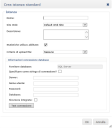Creazione di un'istanza
Il Centro di configurazione consente di creare istanze multiple di Ivanti Service Desk o Asset Manager, configurabili e gestibili separatamente utilizzando il Centro di configurazione.
Per gran parte delle installazioni sarà sufficiente un'unica istanza. Tuttavia, se si desidera ospitare più sistemi Service Desk o Asset Manager sullo stesso server, utilizzando lo stesso software installato, è possibile creare istanze aggiuntive.
Vi sono due modi per creare un'istanza:
- Istanza standard – crea un'istanza completa con un pool di applicazione e un set completo di applicazioni e servizi
- Istanza personalizzata – crea un'istanza vuota, in cui è possibile creare i propri pool di applicazione, applicazioni e servizi richiesti
Se si sceglie di creare un'Istanza standard, è possibile utilizzare il Centro di configurazione per eliminare qualsiasi applicazione o servizio non necessario, oltre che per modificarne i nomi se richiesto.
Per creare un'Istanza standard:
- Sulla pagina Istanze correnti, fare clic su Crea istanza standard.
Verrà visualizzata la finestra di dialogo Crea istanza standard. - Digitare un Nome e una Descrizione per l'istanza.
Il nome verrà utilizzato come prefisso per tutti i nomi iniziali per i pool di applicazione, le applicazioni e i servizi creati. Se necessario, è possibile modificare tali nomi in un secondo momento. - Selezionare il Sito Web che si desidera utilizzare con questa istanza.
Per gran parte delle implementazioni, la selezione del Sito Web predefinito risulta appropriata. Tuttavia, se si desidera utilizzare più siti Web, oppure utilizzare un sito Web diverso, è possibile farlo. Per ulteriori informazioni, vedere Gestione dei siti Web.
La casella di controllo Statistiche di utilizzo attivate consente di scegliere se fornire o meno informazioni sull'utilizzo delle funzioni, per aiutare Ivanti a determinare quali funzioni sono frequentemente utilizzate e quali sono invece raramente utilizzate. Tali informazioni ci aiutano a comprendere meglio la nostra base di clienti e a ottimizzare la nostra roadmap, i piani di sviluppo e la pianificazione di nuove funzioni. Le Statistiche di utilizzo ricevono query sull'utilizzo da un'origine centralizzata di Ivanti e inoltrano i risultati di tali query definite sui profili di utilizzo di Service Desk e Asset Manager a un database Ivanti centralizzato e basato sul cloud. Tutte le statistiche di utilizzo risultano criptate, pertanto non viene registrato alcun dato operativo o transazionale su clienti, né vi è alcun impatto sulle prestazioni o sull'operatività. Consigliamo di lasciare attivata la funzione Statistiche di utilizzo sul proprio sistema live, al fine di consentirci di concentrarci sulle aree funzionali più importanti per i nostri clienti. Raccomandiamo di disattivare le Statistiche di utilizzo sui sistemi di prova. È possibile visualizzare il risultato delle Statistiche di utilizzo mediante la categoria di registrazione diagnostica Statistiche di utilizzo presente sull'applicazione Service Desk Framework.
- Nell'elenco Criterio upload file, selezionare Lista bianca se si desidera limitare i tipi di file che gli utenti possono allegare ai processi, oppure selezionare Senza limiti per evitare limitazioni.
Se si seleziona Lista bianca, nel campo Tipi file nella lista bianca, digitare le estensioni di file per cui consentire agli utenti l'upload. Utilizzare una virgola per separare le varie estensioni dei file.
L'impostazione del Criterio upload file su Lista bianca può contribuire a prevenire l'upload di file potenzialmente dannosi, come gli eseguibili. È possibile creare liste di controllo separate e diverse per ciascuna istanza di Service Desk o Asset Manager in esecuzione sul proprio server web.
Se si imposta l'elenco Criterio upload file su Lista bianca, ma si lascia il campo Tipi file nella lista bianca vuoto, gli utenti non potranno caricare ALCUN file.
Se si imposta l'elenco Criterio upload file su Senza limiti, gli utenti potranno caricare ogni tipo di file.
- Completare i campi nella casella di gruppo Informazioni connessione database.
Utilizzare il pulsante Test connessione per confermare di aver immesso correttamente le informazioni di connessione al database.
- Fare clic su OK.
L'istanza viene creata e appare sulla pagina Istanze correnti. L'operazione potrebbe richiedere alcuni istanti. - Per visualizzare le informazioni sull'istanza, fare clic sulla relativa voce nella pagina Istanze correnti.
Apparirà la pagina relativa all'istanza, in cui vengono riportati i Pool di applicazione, le Applicazioni e i Servizi creati per l'istanza standard.
Lo stato della precedente operazione viene visualizzato in cima alla pagina dell'istanza, accanto ai collegamenti che consentono di visualizzare ed eliminare il file di registro per l'istanza. Il file di registro è sempre in inglese e funge da ausilio per i tecnici dell'assistenza Ivanti.
Per tornare all'elenco delle istanze, fare clic su Home in cima alla pagina.
Per creare un'Istanza personalizzata:
- Sulla pagina Istanze correnti, fare clic su Crea istanza personalizzata.
Verrà visualizzata la finestra di dialogo Crea istanza personalizzata.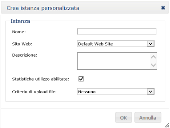
- Digitare un Nome e una Descrizione per l'istanza, quindi fare clic su OK.
L'istanza viene creata e appare sulla pagina Istanze correnti. - Selezionare il Sito Web che si desidera utilizzare con questa istanza.
Per gran parte delle implementazioni, la selezione del Sito Web predefinito risulta appropriata. Tuttavia, se si desidera utilizzare più siti Web, oppure utilizzare un sito Web diverso, è possibile farlo. Per ulteriori informazioni, vedere Gestione dei siti Web.
- Per visualizzare le informazioni sull'istanza, fare clic sulla relativa voce nella pagina Istanze correnti.
Apparirà la pagina relativa all'istanza. Per un'Istanza personalizzata, la pagina dell'istanza mostra solo le informazioni di creazione e fornisce collegamenti per creare un Pool di applicazione o per connettersi a un Service Desk Framework esistente.
La capacità di collegare un'Istanza personalizzata vuota a un Service Desk Framework esistente consente di configurare un server Servizi applicazioni in grado di utilizzare l'applicazione Framework esistente sul server Web Service Desk. Per ulteriori informazioni sulla configurazione di un server Servizi applicazioni, vedere Configurazione del server Servizi applicazioni.
È possibile eliminare le istanze non più richieste.
Per eliminare un'istanza:
- Sull'elenco Istanze correnti, mantenere il puntatore del mouse sull'istanza non più richiesta.
L'istanza viene evidenziata e appare un collegamento di eliminazione. - Fare clic su Elimina, quindi confermare che si desidera eliminare l'istanza e tutti i relativi pool di applicazione, applicazioni e servizi.
L'istanza viene eliminata e l'elenco Istanze correnti viene aggiornato.
Il collegamento Elimina TUTTO posto in cima all'elenco Istanze correnti consente di eliminare tutte le istanze contemporaneamente.